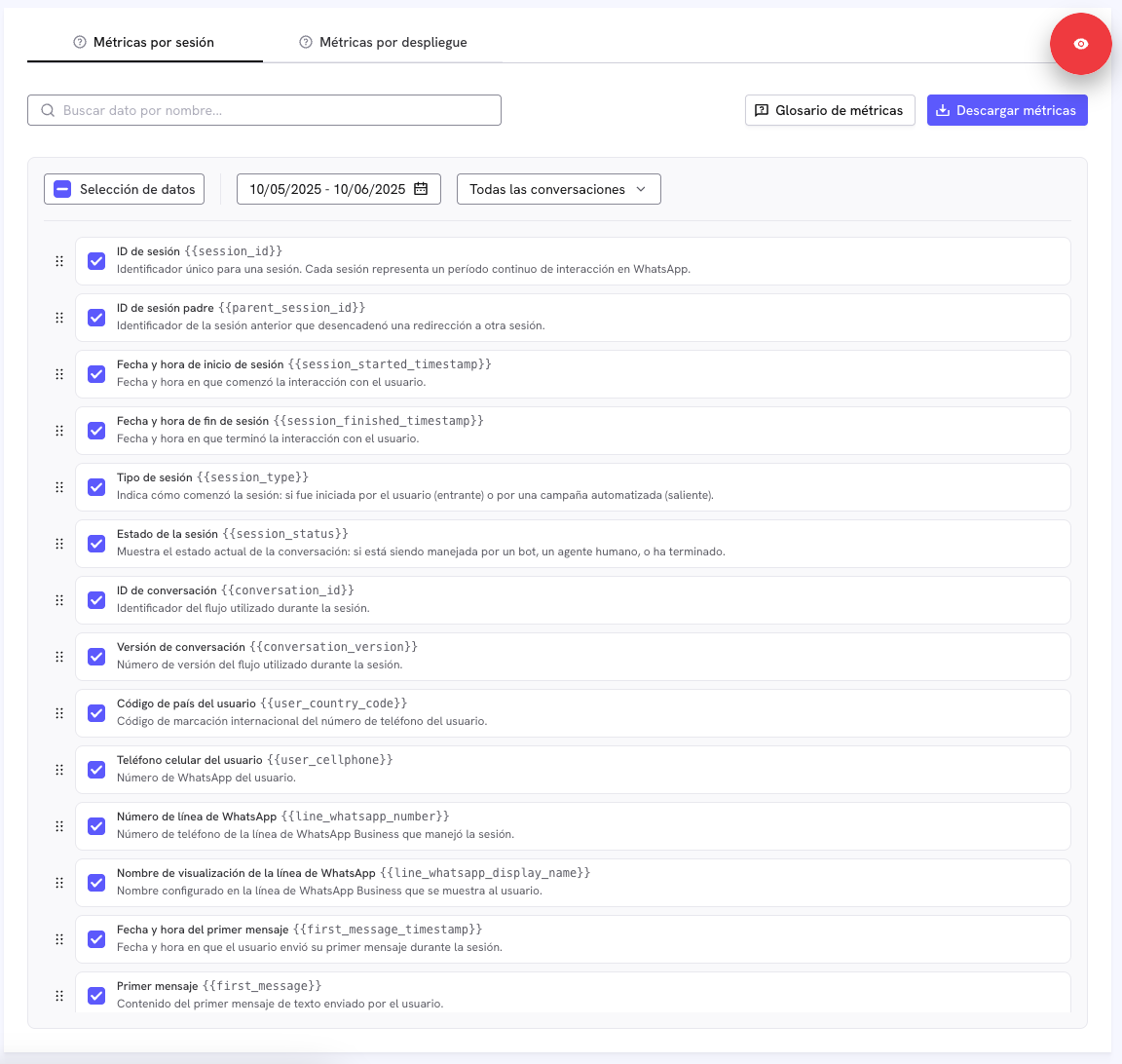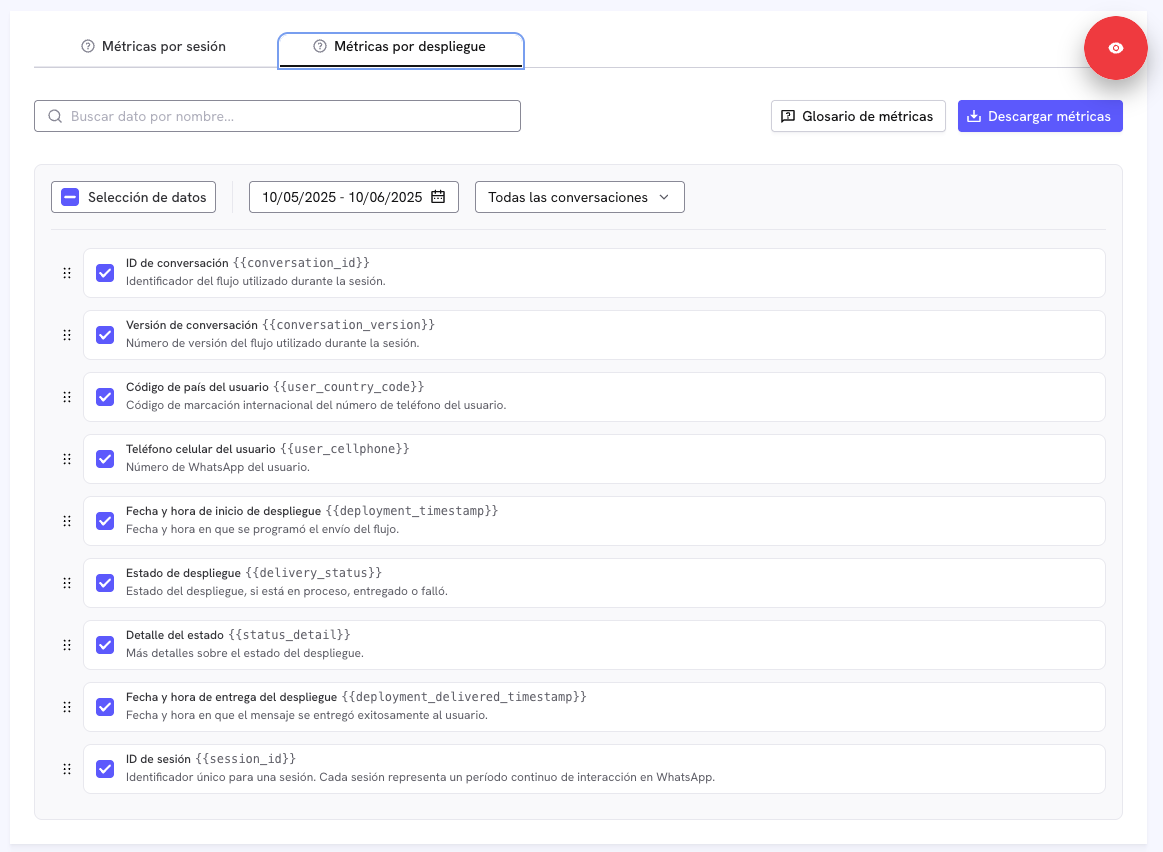Solo puedes descargar datos en intervalos de hasta 30 días.
La extracción de datos está disponible desde el 15 de abril de 2025.
- La conversación se redirige a otro flujo.
- La sesión se cierra tras un período de inactividad.
- Un agente la cierra manualmente.
- El flujo (también llamado conversación o poll) se sobrescribe.
- Se envía al usuario otro flujo (conversación o poll).
Si el usuario vuelve después de que una sesión haya finalizado, su nueva interacción aparecerá como una sesión aparte.
Las sesiones capturan el contexto completo de la interacción del usuario durante ese período, incluidos los mensajes automatizados, las interacciones con agentes y los metadatos de las fuentes de marketing. Son la unidad básica para analizar el comportamiento, medir el desempeño de los flujos y entender cómo los usuarios interactúan con tus campañas.
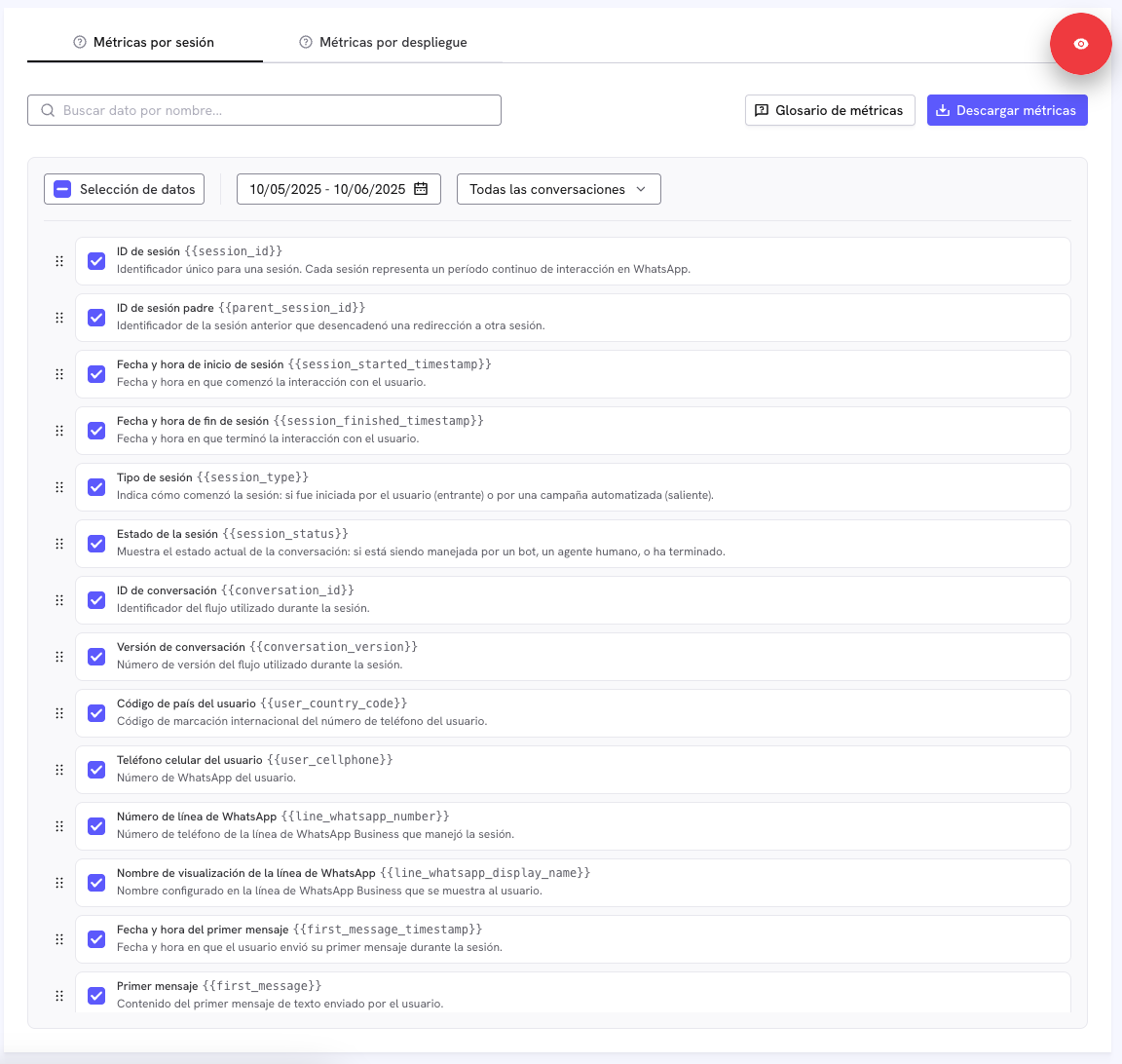 Tabla de Sesiones:
Tabla de Sesiones:
- ID de sesión:
{{session_id}} Identificador único que distingue cada sesión. Una sesión es un período continuo de interacción entre un usuario y la comunicación de WhatsApp iniciada a través de Treble. Comienza cuando el usuario envía o recibe un mensaje que inicia una conversación y finaliza cuando la sesión es redirigida, se cierra por inactividad o un agente la cierra manualmente. Si el usuario regresa más tarde, se creará una nueva sesión.
- ID de sesión padre:
{{parent_session_id}} Identificador único de la sesión anterior cuando la sesión actual se creó mediante una redirección. Esto suele ocurrir cuando un usuario es redirigido de un flujo de conversación (poll) a otro.
- Fecha y hora de inicio de sesión:
{{session_started_timestamp}} Fecha y hora en las que comenzó la sesión con el usuario.
- Fecha y hora de fin de sesión:
{{session_finished_timestamp}} Fecha y hora en las que finalizó la sesión con el usuario.
- Tipo de sesión:
{{session_type}} Indica cómo se inició la conversación. Puede ser:
- Outbound: La sesión fue iniciada por una campaña automatizada enviada desde Treble como parte de una estrategia de contacto proactivo.
- Inbound: La sesión fue iniciada por el usuario, quien escribió primero sin haber recibido recientemente un mensaje de Treble.
- Estado de la sesión:
{{session_status}} Indica la etapa o condición actual de la conversación dentro de la sesión. Ayuda a entender el progreso de la interacción y quién la gestiona. Valores posibles:
- BOT: La conversación está siendo gestionada por un flujo automatizado.
- AGENTS: La conversación ha sido transferida a un agente humano.
- RATING: La sesión terminó y al usuario se le solicitó calificar su experiencia.
- ID de conversación:
{{conversation_id}} Identificador único del flujo o poll donde tuvo lugar la sesión.
- Versión de conversación:
{{conversation_version}} Número de versión del flujo o poll activo durante la interacción.
- Código de país del usuario:
{{user_country_code}} Código telefónico internacional del número del usuario en la sesión. Ayuda a identificar el país de origen del número.
- Teléfono celular del usuario:
{{user_cellphone}} Número de WhatsApp del usuario que participó en la sesión.
- Número de línea de WhatsApp:
{{line_whatsapp_number}} Número de la línea de WhatsApp Business utilizada para comunicarse con el usuario.
- Nombre de visualización de la línea de WhatsApp:
{{line_whatsapp_display_name}} Nombre de visualización configurado para la línea de WhatsApp Business utilizada durante la sesión.
- Fecha y hora del primer mensaje:
{{first_message_timestamp}} Fecha y hora en las que se recibió el primer mensaje del usuario durante la sesión.
- Primer mensaje:
{{first_message}} Contenido del primer mensaje enviado por el usuario durante la sesión. Solo aparece si el mensaje fue de texto.
- Fecha y hora del último mensaje:
{{last_message_timestamp}} Fecha y hora en las que el usuario envió su último mensaje durante la sesión.
- Último mensaje:
{{last_message}} Contenido del último mensaje enviado por el usuario durante la sesión. Solo aparece si el mensaje fue de texto.
- ID del último nodo:
{{last_node_id}} Identificador del último nodo del flujo alcanzado por el usuario durante la sesión.
- URL de fuente Meta:
{{meta_source_url}} URL del anuncio o publicación de Meta que originó la sesión mediante un clic a WhatsApp. Vacío si la sesión no se inició desde un anuncio de este tipo.
- Tipo de fuente Meta:
{{meta_source_type}} Tipo de contenido de Meta que originó la sesión mediante clic a WhatsApp. Puede ser Ad o Post. Vacío si la sesión no se inició desde dicho contenido.
- ID de fuente Meta:
{{meta_source_id}} Identificador único del anuncio o publicación de Meta que originó la sesión mediante clic a WhatsApp. Vacío si la sesión no se originó desde ese contenido.
- Titular de fuente Meta:
{{meta_source_headline}} Titular del anuncio o publicación de Meta que originó la sesión mediante clic a WhatsApp. Vacío si la sesión no se inició desde ese contenido.
- Cuerpo de fuente Meta:
{{meta_source_body}} Cuerpo del anuncio o publicación de Meta que originó la sesión mediante clic a WhatsApp. Vacío si la sesión no se originó desde ese contenido.
- Tipo de medio de fuente Meta:
{{meta_source_media_type}} Tipo de medio utilizado en el anuncio o publicación de Meta que originó la sesión (Imagen o Video). Vacío si la sesión no se originó desde ese contenido.
- URL de medio de fuente Meta:
{{meta_source_media_url}} URL del archivo de imagen o video utilizado en el anuncio o publicación de Meta que originó la sesión mediante clic a WhatsApp. Vacío si la sesión no se originó desde ese contenido.
- URL de miniatura de fuente Meta:
{{meta_source_thumbnail_url}} URL de la miniatura del medio utilizado en el anuncio o publicación de Meta que originó la sesión. Vacío si la sesión no se originó desde ese contenido.
- Nombre de campaña de enlace de WhatsApp:
{{whatsapp_link_campaign_name}} Nombre de la campaña asociada al enlace de WhatsApp que el usuario utilizó para iniciar la conversación. Solo se llena si la conversación se originó desde un enlace creado con la función de enlaces de WhatsApp de Treble..
- Fuente de campaña de enlace de WhatsApp:
{{whatsapp_link_campaign_source}} Plataforma o canal donde se utilizó el enlace de la campaña de WhatsApp (por ejemplo, Instagram, Facebook o Google). Solo tendrá valor si la conversación se originó desde un enlace creado con la función de enlaces de WhatsApp de Treble.
¿Qué es un Despliegue?
Un despliegue representa un intento de iniciar una conversación de WhatsApp con un usuario a través de una campaña saliente. Cada despliegue es un registro de cuándo se programó el envío de un mensaje, si se entregó exitosamente y cualquier sesión que haya generado.
Los despliegues permiten rastrear cómo y cuándo se contactó a los usuarios, si los mensajes fueron entregados y cómo esos mensajes se conectaron con las interacciones posteriores del usuario. Si un despliegue resulta en participación del usuario, estará vinculado a una sesión correspondiente.
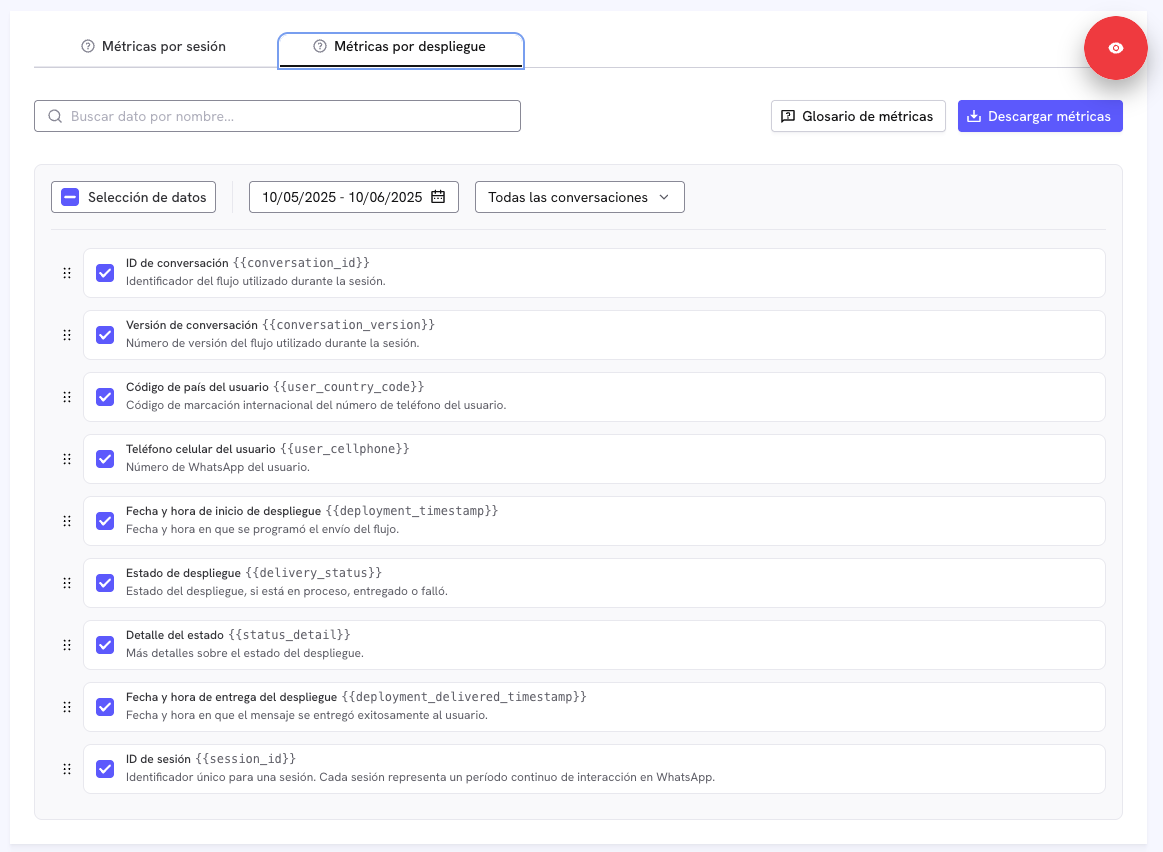 Tabla de Despliegues:
Tabla de Despliegues:
- ID de conversación:
{{conversation_id}} Identificador único del flujo o poll utilizado en el despliegue. Este ID vincula el despliegue con la conversación específica que se envió al usuario.
- Versión de conversación:
{{conversation_version}} Número de versión del flujo o poll utilizado en el despliegue. Ayuda a identificar con precisión qué versión de la conversación estaba activa durante la interacción del usuario.
- Código de país del usuario:
{{user_country_code}} Código telefónico internacional del número del usuario al que se envió el despliegue. Indica el país asociado al número del destinatario.
- Teléfono celular del usuario:
{{user_cellphone}} Número de WhatsApp del usuario al que se dirigió el despliegue. Es el número al que se pretendía entregar el mensaje.
- Fecha y hora de inicio de despliegue:
{{deployment_timestamp}} Marca temporal que indica cuándo se inició el despliegue. Corresponde a la hora programada en la que se debía enviar el mensaje al usuario.
- Fecha y hora de respuesta del usuario:
{{user_responded_timestamp}} Marca temporal que indica cuándo el usuario responde por primera vez una conversación.
- Estado de despliegue:
{{delivery_status}} Estado actual del despliegue. Los valores posibles son:
- In Process: El mensaje se está enviando.
- Delivered: El mensaje se entregó correctamente al usuario.
- Failed: El mensaje no pudo entregarse debido a un error.
- Detalle del estado:
{{status_detail}} Motivo específico por el cual el despliegue falló. Este campo ofrece detalles del error que impidió la entrega del mensaje.
- Fecha y hora de entrega del despliegue:
{{deployment_delivered_timestamp}} Marca temporal que indica cuándo se entregó correctamente el mensaje al usuario. Solo se completa si la entrega fue exitosa.
- ID de sesión:
{{session_id}} Identificador asignado a la sesión creada cuando el despliegue se entregó correctamente. Una sesión es un período continuo de interacción entre el usuario y la comunicación de WhatsApp disparada por Treble. Si el despliegue falló o aún está en proceso, no se generará un ID de sesión.
¿Cuándo usar cada tabla?
A continuación encontrarás sugerencias e ideas para sacar el máximo provecho de estas tablas fundamentales.
Cómo usar la tabla de Sesiones
Medir los puntos de abandono en un flujo
- Filtra las sesiones por Conversation ID y Conversation Version, luego agrupa por Last Node ID para ver en qué nodos los usuarios abandonan con mayor frecuencia. Así detectarás puntos de fricción y podrás rediseñar nodos concretos o respuestas rápidas.
Evaluar la atribución de campañas provenientes de anuncios de Meta
- Concéntrate en las filas donde Meta Source ID no sea nulo. Agrupa por Meta Source Type y Meta Source ID para identificar qué anuncios o publicaciones generan más sesiones y cuánto duran. Añade ROAS relacionando el gasto publicitario en Meta.
Calcular la duración media de las sesiones y la tendencia de engagement
- Resta Session Started Timestamp de Session Finished Timestamp en cada fila y luego promedia por día o semana. Un aumento indica mayor engagement; una caída repentina puede señalar problemas de UX o fatiga de plantillas.
Construir un embudo de retención de usuarios
- Como cada visita posterior crea una nueva sesión, puedes unir sesiones por User Cellphone y medir las tasas de retorno día 1, día 7 o día 30. Así verás si los cambios en el diseño de la conversación fomentan el re-engagement.
Identificar fuentes inbound de alto valor
- Filtra las sesiones Inbound y agrupa por WhatsApp Link Campaign Source o por los campos de Meta que no sean nulos. Compara con eventos de conversión (almacenados en otra parte) para saber qué canales orgánicos o de pago aportan tráfico más cualificado.
Cómo usar la tabla de Despliegues
Supervisar la tasa de éxito de entrega
- Divide el número de filas con Deployment Status Delivered entre el total del mismo periodo. Desglósalo por conversación, país o fecha de inicio del despliegue para detectar problemas de calidad o cumplimiento a tiempo.
Diagnosticar patrones de fallas
- Agrupa las filas con Deployment Status = Failed y organiza por Failure Reason. Esto ayuda a depurar la segmentación, el copy o las aprobaciones de plantillas.
Atribuir sesiones a campañas outbound
- Une Despliegues con Sesiones usando Session ID (solo donde el estado sea Delivered) para ver qué envíos realmente generan conversaciones y cuánto duran esas sesiones.
Comparar rendimiento por países o segmentos
- Agrupa por User Country Code o etiquetas de audiencia personalizadas que tengas y calcula tasa de entrega, clics (sesiones creadas) y métricas de conversión finales. Así optimizas la asignación de presupuesto en futuros envíos.
Preguntas frecuentes
-
¿Con qué frecuencia se actualizan los datos?
Las tablas fundamentales se actualizan cada tres horas. Es decir, las nuevas sesiones o despliegues pueden tardar hasta tres horas en reflejarse en tus consultas.
-
¿En qué zona horaria se almacenan las marcas de tiempo?
Todas las marcas de tiempo se almacenan en UTC. Convierte a tu zona local en las herramientas de análisis posteriores si es necesario.
-
¿Cuánto historial de datos está disponible?
El Centro de Métricas conserva 30 días de datos en forma continua, por lo que no podrás consultar eventos anteriores a ese periodo.
-
¿Qué inicia y qué finaliza exactamente una sesión?
Una sesión empieza cuando un mensaje (inbound u outbound) dispara una conversación y termina cuando se redirige a otro flujo, se cierra por inactividad o un agente la cierra manualmente. Si el usuario vuelve después, se crea una nueva sesión.
-
¿Cuándo se rellena el campo Parent Session ID?
Solo cuando la sesión se crea mediante una Redirección. El campo contiene el ID de la sesión anterior y permite seguir el recorrido del usuario entre varios flujos. En los demás casos permanece vacío.
-
¿Cómo relaciono Despliegues con Sesiones?
Usa Session ID presente en la tabla de Despliegues (filas con Deployment Status = Delivered). Así vinculas un envío outbound con la sesión que generó.
-
¿Por qué algunos campos de Meta aparecen vacíos?
Las columnas de atribución de Meta (Meta Source URL, Meta Source Type, etc.) solo se rellenan cuando la sesión se inició mediante un anuncio Click-to-WhatsApp. Para mensajes inbound que provengan de otra fuente, estos campos quedarán nulos.
-
¿Qué ocurre con los mensajes multimedia?
Los campos First Message y Last Message solo almacenan texto. Si la primera o última interacción es imagen, audio, video o sticker, el campo de texto estará en blanco; usa las marcas de tiempo para saber cuándo ocurrió.
-
¿Puedo calcular embudos o métricas de conversión solo con estas dos tablas?
Sí. Utiliza la tabla de Sesiones para medir puntos de entrada y abandono dentro de los flujos y luego únela a Despliegues para atribuir esos comportamientos a campañas outbound concretas.